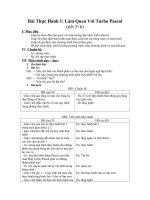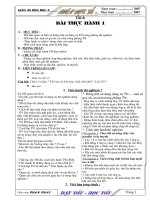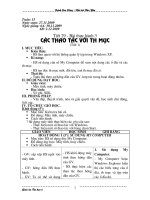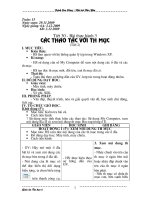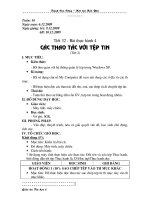Tiết 4.Bài thực hành 1.tin7
Bạn đang xem bản rút gọn của tài liệu. Xem và tải ngay bản đầy đủ của tài liệu tại đây (1.01 MB, 14 trang )
<span class='text_page_counter'>(1)</span><div class='page_container' data-page=1>
Tiết 4:
</div>
<span class='text_page_counter'>(2)</span><div class='page_container' data-page=2>
<b>Bài 2 (trang 14 sgk Tin học lớp 7)</b>: Nhập dữ liệu tùy ý vào một ơ trên
trang tính. Hãy dùng phím <i><b>Enter</b></i> để kết thúc việc nhập dữ liệu trong ơ
đó và quan sát ơ được kích hoạt tiếp theo.
a) Nhấn phím <i><b>Tab </b></i> b) Nhấn các phím mũi tên
c) Nhấn phím <i><b>Esc </b></i> d) Nháy chuột trên một ô khác
Quan sát kết quả nhập dữ liệu và ơ được kích hoạt tiếp theo, rút ra các
kết luận về các cách có thể để kết thúc việc nhập dữ liệu vào một ơ.
Thốt khỏi Excel mà khơng lưu lại kết quả nhập dữ liệu của em vừa
thực hiện.
Để nhập dữ liệu vào ơ tính ta thực hiện lần lượt các thao tác sau:
+ Chọn một ơ tính
+ Nhập dữ liệu tùy ý vào ơ tính;
+ Nhấn phím Enter để kết thúc việc nhập dữ liệu của ô tính.
</div>
<span class='text_page_counter'>(3)</span><div class='page_container' data-page=3>
Khi nhấn phím
<i><b>Enter </b></i>
, ơ tính bên dưới ơ tính hiện tại sẽ được
kích hoạt.Ví dụ sau khi nhập dữ liệu ơ tính D1 và nhấn
phím
<i><b>Enter </b></i>
:
Vậy dùng phím Enter có tiện lợi gì?
</div>
<span class='text_page_counter'>(4)</span><div class='page_container' data-page=4></div>
<span class='text_page_counter'>(5)</span><div class='page_container' data-page=5>
- Khi nhấn phím mũi tên ↑, ơ tính bên trên ơ tính hiện tại sẽ được kích hoạt,
trường hợp ơ tính hiện tại ở hàng 1 thì kích hoạt chính ơ tính hiện tại (D1).
b) Nhấn các phím mũi tên
</div>
<span class='text_page_counter'>(6)</span><div class='page_container' data-page=6>
- Khi nhấn phím mũi tên ←, ơ tính bên trái ơ tính hiện tại (C1) sẽ được
kích hoạt, trường hợp ơ tính hiện tại ở cột 1 thì kích hoạt chính ơ tính
hiện .
</div>
<span class='text_page_counter'>(7)</span><div class='page_container' data-page=7>
c) Khi nhấn phím
<i><b>Esc</b></i>
, ơ tính hiện tại (D1) sẽ được kích hoạt.
</div>
<span class='text_page_counter'>(8)</span><div class='page_container' data-page=8>
<b>Bài 3 (trang 14 sgk Tin học lớp 7)</b>: Khởi động lại Excel và nhập dữ
liệu ở bảng dưới đây vào trang tính:
</div>
<span class='text_page_counter'>(9)</span><div class='page_container' data-page=9>
+ Cách 1: Nháy chuột vào nút trên thanh công cụ để <b>mở bảng </b>
<b>chọn </b>Start, chọn Microsoft Excel để khởi động Excel:
<b>Trả lời</b>
:
<b>+ </b>
Cách 2
<b>: nháy chuột vào </b>
<b>biểu tượng Excel </b>
<b> trên màn </b>
<b>hình.</b>
</div>
<span class='text_page_counter'>(10)</span><div class='page_container' data-page=10></div>
<span class='text_page_counter'>(11)</span><div class='page_container' data-page=11></div>
<span class='text_page_counter'>(12)</span><div class='page_container' data-page=12>
+ Cách 1: Mở bảng chọn File và chọn để đóng tệp tin:
</div>
<span class='text_page_counter'>(13)</span><div class='page_container' data-page=13></div>
<span class='text_page_counter'>(14)</span><div class='page_container' data-page=14>
<b>Dặn dò</b>
- Nắm vững cách khởi động và kết thúc làm việc với Excel.
- Biết cách di chuyển trên trang tính và nhập dữ liệu vào trang tính.
- Viết lại câu trả lời của bài 2, bài 3 vào vở.
- Đọc Bài đọc thêm : Chuyện cổ tích về Visicalc
</div>
<!--links-->